面对日益严峻的安全威胁,保障设备安全至关重要。本文将深入探讨 windows 10 中锁屏密码设置的具体步骤。作为信息技术的权威,php小编百草倾力奉献详细指南,让您轻松掌握锁屏密码设置,有效维护设备安全。请随我们踏入详细的内容,了解 windows 10 锁屏密码设置的方方面面。
方法一:在电脑桌面左下角点击【开始菜单】找到并点击【账户】。
1、打开电脑,在电脑桌面左下角点击【开始菜单】,在弹出的窗口,点击【设置】选项,即齿轮样式的图标。

2、在Windows的设置页面,找到并点击【账户】。

3、打开【账户】后,在弹出的窗口左侧找到【登录选项】。

4、点击【登录选项】,在页面右侧找到并单击【密码】。
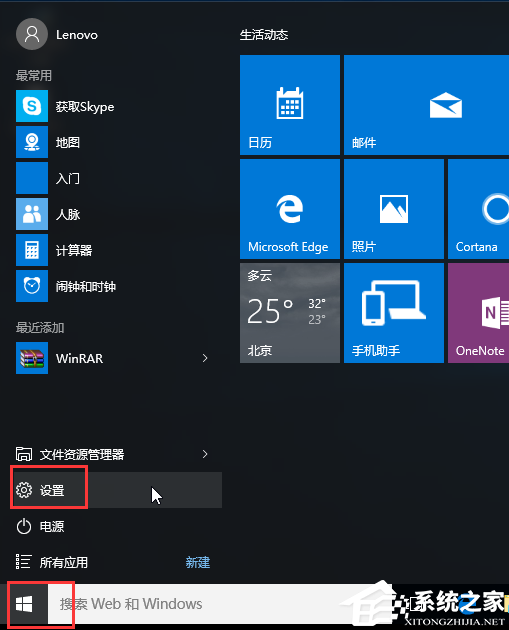
方法二:在控制面板找到更改密码即可。
1、在电脑桌面里,依次点击“开始”--“设置”--“控制面板”--“用户账户”页面。
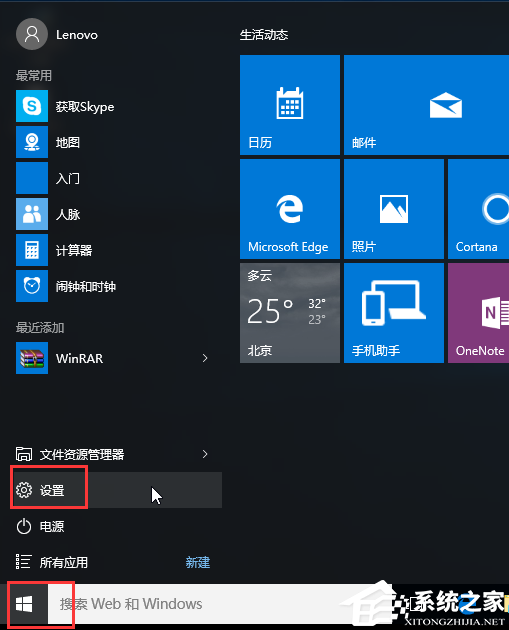
以上就是win10怎么设置锁屏密码 win10设置锁屏密码方法的详细内容,更多请关注资源网之家其它相关文章!







发表评论:
◎欢迎参与讨论,请在这里发表您的看法、交流您的观点。